ROG Ally đã tạo ra một cú giật gân vào năm 2023 như một sự thay thế hấp dẫn cho sàn Steam, nhờ hệ điều hành Windows mở khóa quyền truy cập vào một loạt các trò chơi. Rog Ally X năm ngoái đã tiến thêm một bước bằng cách tăng cường nội bộ và cải thiện công thái học của thiết bị bằng cách làm mát vượt trội, giúp nó thoải mái hơn cho các phiên chơi kéo dài.
Mặc dù tính di động của ROG Ally là tính năng nổi bật của nó, nhưng thật tuyệt vời khi có sự linh hoạt để thưởng thức các trò chơi của bạn trên màn hình lớn hơn, cho dù đó là TV của bạn hay màn hình chơi game. May mắn thay, cả hai mô hình ROG Ally đều hỗ trợ các kết nối với màn hình bên ngoài. Dưới đây, bạn sẽ tìm thấy một hướng dẫn toàn diện về cách kết nối đồng minh ROG của mình với TV hoặc màn hình, hoàn thành với các hướng dẫn từng bước và các khuyến nghị hàng đầu của chúng tôi.
Cách kết nối với một bộ chuyển đổi
Kết nối đồng minh ROG của bạn với TV hoặc màn hình có thể được thực hiện theo nhiều cách, nhưng sử dụng bộ chuyển đổi là một giải pháp đơn giản và tiết kiệm không gian. Cho dù bạn chọn một dongle nhỏ gọn, cáp trực tiếp hoặc dock sạc game rog chính thức, có một tùy chọn phù hợp cho mọi người.
Những gì bạn sẽ cần

ASUS ROG 65W Bộ sạc
Dock ASUS ROG 65W Charger hỗ trợ HDMI 2.0 và đi kèm với cả cổng USB Type-A và USB Type-C cho đồng minh ROG của bạn. Dock chính thức này là giải pháp nhỏ gọn nhất và cũng đóng vai trò là bộ sạc cho thiết bị của bạn. Tất cả những gì bạn cần là USB-C và cáp HDMI để bắt đầu. Dock bộ sạc thậm chí bao gồm một cổng USB-A, bạn có thể sử dụng để kết nối chuột và/hoặc bàn phím.
Ngoài ra, bộ điều hợp USB-C của bên thứ ba có thể được kết nối trực tiếp với cổng USB-C của ROG Ally. Gắn cáp HDMI vào bộ điều hợp và sau đó vào TV hoặc màn hình của bạn. Đối với một thiết lập được sắp xếp hợp lý, hãy xem xét cáp USB-C với HDMI kết nối trực tiếp từ đồng minh ROG của bạn với màn hình của bạn.
Một số bộ điều hợp USB-C đến HDMI có cổng USB-C qua để sạc đồng minh ROG trong khi được kết nối với màn hình bên ngoài. Nếu bộ chuyển đổi của bạn bao gồm điều này, bạn cũng sẽ cần một cáp USB-C bổ sung và bộ điều hợp nguồn của bạn để giữ pin được sạc trong quá trình chơi.
Cách kết nối: Hướng dẫn từng bước
- Cắm bộ chuyển đổi USB-C thành HDMI (hoặc cáp) vào cổng USB-C của ROG Ally trên đỉnh của vỏ bọc. Nếu sử dụng dock bộ sạc game rog, kết nối cáp USB-C từ đồng minh ROG với cổng sạc USB-C của dock.
- Kết nối cáp HDMI với bộ điều hợp (hoặc dock bộ sạc) và sau đó với một cổng HDMI có sẵn trên TV hoặc màn hình của bạn. Nếu sử dụng cáp USB-C đến HDMI trực tiếp, hãy cắm đầu HDMI vào màn hình của bạn.
- .
- Quyền lực trên đồng minh ROG; Nó sẽ tự động phát hiện và xuất tín hiệu video.
- Chuyển TV hoặc giám sát của bạn sang đầu vào HDMI chính xác để xem màn hình ROG Ally của bạn.
Cách kết nối với trạm nối
Đối với một thiết lập gợi nhớ đến Nintendo Switch, hãy xem xét sử dụng một trạm nối. Mặc dù ROG Ally không có trạm nối chính thức ngoài bến sạc chơi game ROG (có chức năng giống như một bộ chuyển đổi), có sẵn nhiều tùy chọn của bên thứ ba. Những bến cảng này không chỉ cho phép bạn kết nối với TV hoặc giám sát mà còn sạc đồng thời thiết bị của bạn.
Những gì bạn sẽ cần

Trạm nối JSaux HB0603
Trạm nối JSAUX HB0603 cung cấp 100 watt năng lượng để sạc nhanh và bao gồm nhiều cổng. Dock nhỏ gọn, nhẹ này cũng đóng vai trò là một giá đỡ, làm cho nó lý tưởng cho đồng minh ROG của bạn. Cá đuối cơ bản thường bao gồm cổng HDMI và cổng sạc qua USB-C. Để thiết lập linh hoạt hơn, hãy xem xét các bến cảng với các cổng USB bổ sung, cổng Ethernet để kết nối Internet ổn định, các khe cắm thẻ SD để mở rộng lưu trữ và thậm chí là một cổng hiển thị để kết nối nhiều màn hình. Nhiều bến cảng được thiết kế cho sàn Steam cũng tương thích với đồng minh ROG, mang lại tính di động và dễ sử dụng khi đang di chuyển.
Cách kết nối: Hướng dẫn từng bước
- Đặt đồng minh ROG của bạn vào bến tàu.
- Kết nối dây nguồn USB-C với cổng USB-C của ROG Ally trên đỉnh của vỏ bọc.
- Kết nối bộ chuyển đổi nguồn của ROG Ally của bạn với cổng sạc USB-C trên bến.
- Gắn cáp HDMI từ cổng HDMI của dock vào cổng HDMI có sẵn trên TV hoặc màn hình của bạn.
- Quyền lực trên đồng minh ROG; Nó sẽ tự động phát hiện và xuất tín hiệu video.
- Chuyển TV hoặc giám sát của bạn sang đầu vào HDMI chính xác để xem màn hình ROG Ally của bạn.
Bạn cũng sẽ cần một bộ điều khiển
Mặc dù bạn có thể kết nối một con chuột và bàn phím với giải pháp lắp ghép của ROG Ally, nhưng sử dụng bộ điều khiển không dây thường cung cấp trải nghiệm thoải mái nhất trên màn hình lớn hơn. ROG Ally hỗ trợ mọi bộ điều khiển chơi game hỗ trợ Bluetooth. Dưới đây là các khuyến nghị hàng đầu của chúng tôi cho các bộ điều khiển hoạt động liền mạch với đồng minh ROG, cũng rất tốt cho sàn Steam.

Sony Dualsense
Bộ điều khiển này được đánh giá cao và có sẵn tại nhiều nhà bán lẻ, làm cho nó trở thành một lựa chọn tuyệt vời cho người dùng ROG Ally.

Bộ điều khiển xbox Elite Series 2
Một tùy chọn cao cấp cho những người tìm kiếm các tính năng và tùy chỉnh nâng cao.

Bộ điều khiển cuối cùng 8bitdo
Một tùy chọn của bên thứ ba đa năng và được đánh giá cao cung cấp giá trị lớn.

Bộ điều khiển Gulikit Kingkong 3 Max
Một bộ điều khiển bên thứ ba vững chắc khác cung cấp hiệu suất đáng tin cậy.

Bộ điều khiển kiểu Gamecube không dây Powera
Đối với những người yêu thích nỗi nhớ của Gamecube, bộ điều khiển không dây này là một lựa chọn thú vị.
Các tùy chọn này bao gồm các bộ điều khiển của bên thứ nhất như DualSense của PS5, bộ điều khiển không dây Xbox và bộ điều khiển Nintendo Switch Pro, cũng như nhiều bộ điều khiển của bên thứ ba. Một số bộ điều khiển sử dụng kết nối không dây 2,4GHz với bộ chuyển đổi USB đi kèm cho độ trễ thấp hơn và phạm vi tốt hơn so với bộ điều khiển Bluetooth tiêu chuẩn. Nếu bạn thích, bạn cũng có thể chọn bộ điều khiển USB có dây cho trải nghiệm cắm và chơi khi ngồi gần trạm Rog Ally hoặc Trạm nối của bạn.

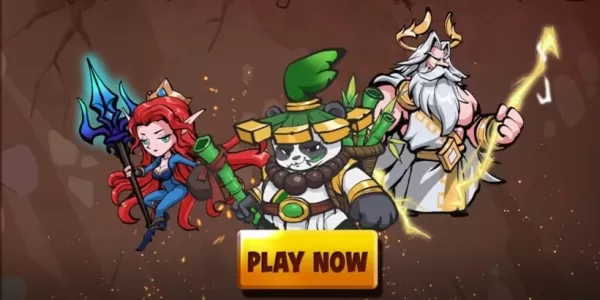
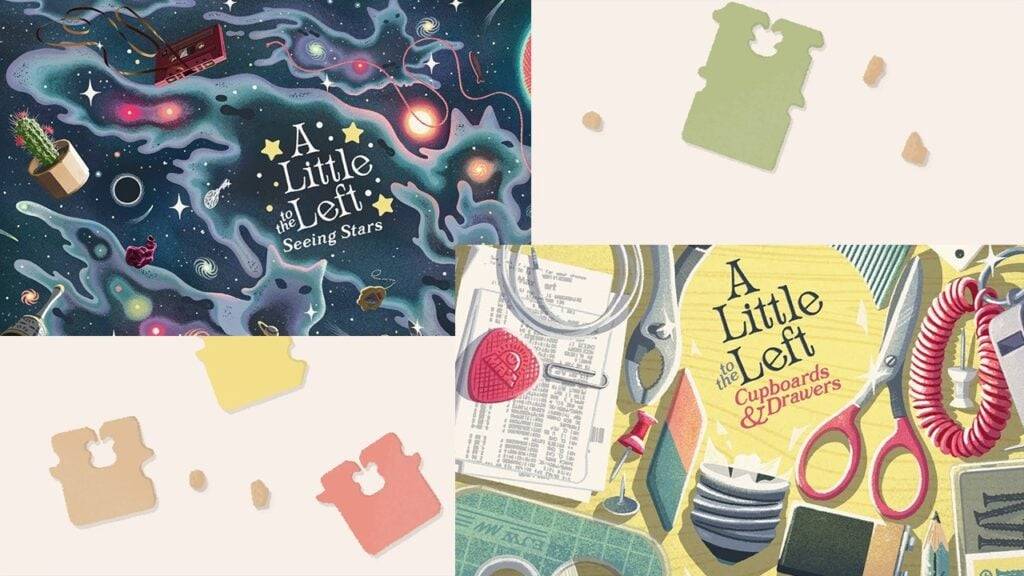
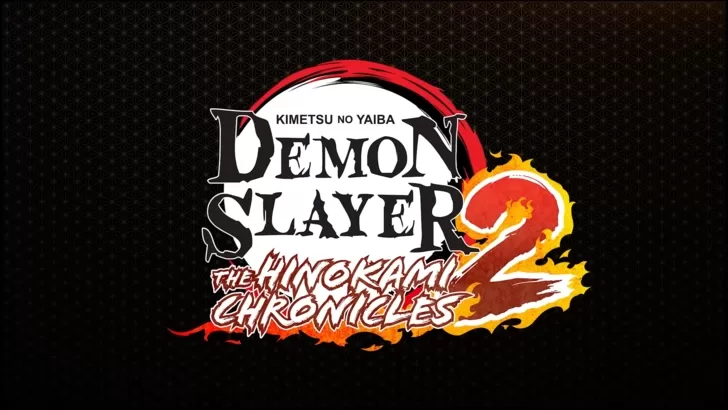


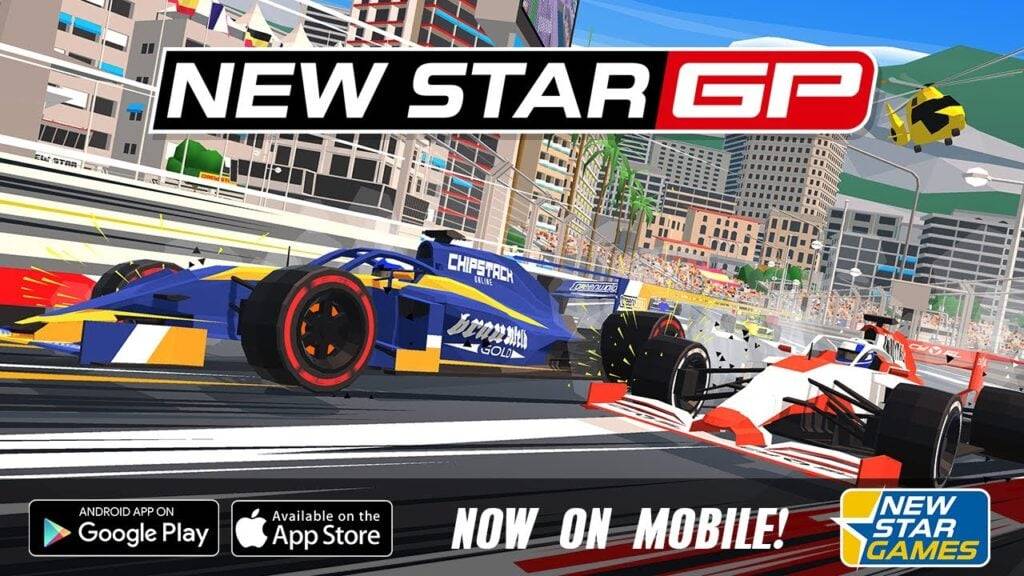
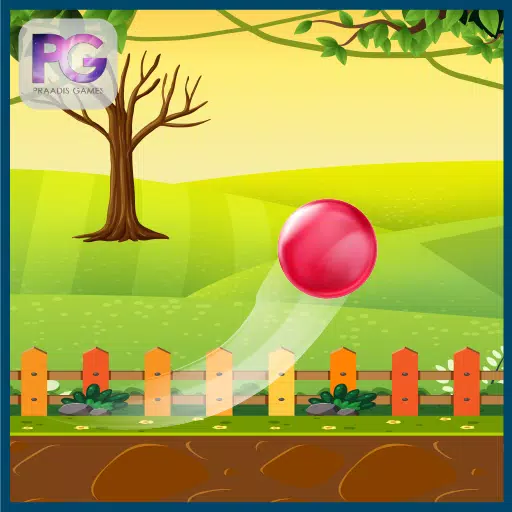
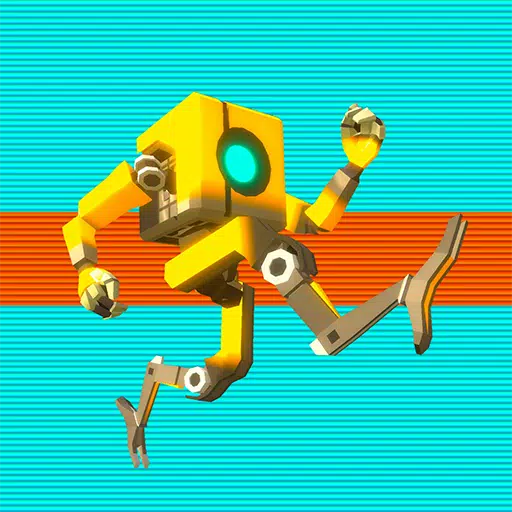



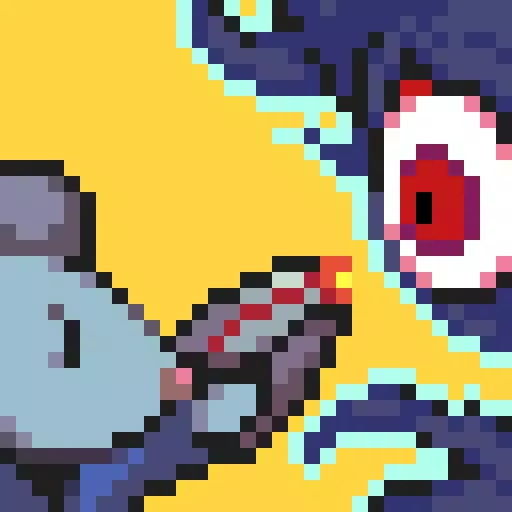





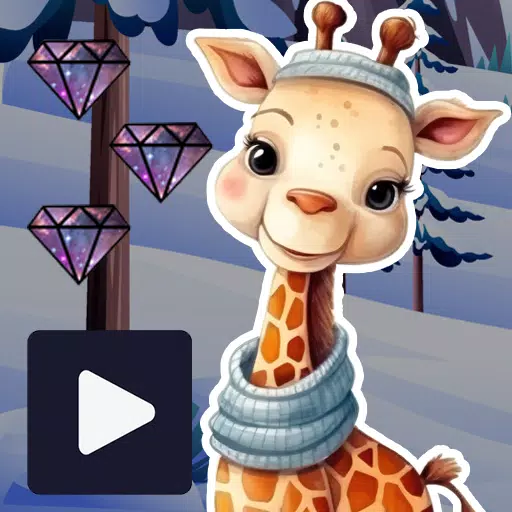






![City Devil: Restart [v0.2]](https://img.icssh.com/uploads/38/1719554737667e52b102f12.jpg)




